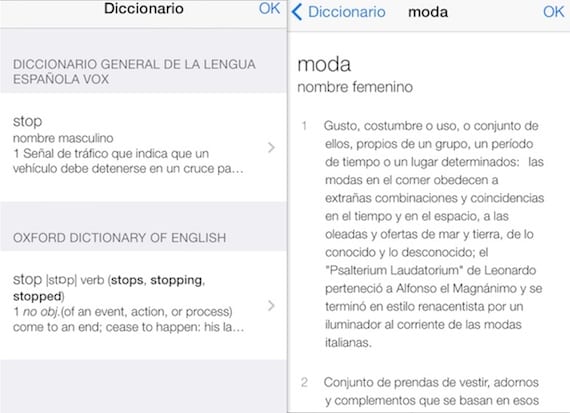
Nors jau kurį laiką naudojame naujausią „Apple“ mobiliąją operacinę sistemą „iOS 7“, vis dar yra daug dalykų, kurių kai kurie vartotojai nežino ir kurie tikriausiai palengvina jų gyvenimą. Taigi, kol „Apple“ išleis patobulintą „iOS 7.1“ versiją, turėsime suskubti pasivyti, prie to šiandien ir dirbame. Actualidad iPhone su nauja „iPhone“ su „iOS 7“ pamoka. Tokiu atveju mes jums parodysime, kaip jūsų įrenginyje gauti daugiau žodžių nei numatytieji.
Arba dėl to, kad mėgstate kitas kalbas, arba dėl to, kad mokotės anglų kalbos, arba paprasčiausiai dėl to, kad norėtumėte patobulinti savo žodyną ir norėtumėte, kad jūsų žinioje būtų kelių kalbų terminai arba jų apibrėžimai ispanų kalba, pridėti naujų žodynų „iOS 7“ Tai gali būti tikrai įdomu ir šiandien žingsnis po žingsnio jūs sužinosite, kaip jį paprastu būdu pridėti.
Numatytasis „iOS 7“ žodynas
Prieš pereinant prie mokymo programos, ypač atsižvelgiant į daugumą pradedančiųjų vartotojų, reikia pažymėti, kad „iOS“ turi gimtojo žodyno funkciją, tai yra, jums nereikia jokios programos, kad apibrėžtumėte ar verstumėte žodžius. Akivaizdu, kad programos, esančios tiek „App Store“, tiek už jos ribų, tam tikrais būdais gali pridėti įdomių funkcijų, tačiau tai, apie ką šiandien kalbame šiame patarime, yra žodynai „iOS 7“ kuriuos turime pagal nutylėjimą arba kuriuos galime įdiegti be papildomų programos reikalavimų.
Jei vis tiek pasimetėte, patariu eiti į bet kurį savo įrenginio puslapį „iPhone“ su „iOS 7“, kuriame yra tekstas. Jei pasirinksite bet kurį žodį, pamatysite, kaip jūsų įrenginyje pasirodo parinktis Apibrėžti arba kad atidaromas skirtukas su apibrėžimu ispanų žodyne, kuris yra iš anksto įkeltas pagal numatytuosius nustatymus. Dabar, kai žinote net ir naujausius, kur einame, sužinokime, kaip jūsų įrenginyje yra įdiegti kiti skirtingi žodynai.
Kaip pridėti naujų žodynų „iOS 7“
- Norėdami pridėti naują žodyną „iOS 7“, turite atlikti tą patį procesą, kurį mes paaiškinome anksčiau. Tai yra, eikite į bet kurį puslapį, kuriame yra teksto.
- Pasirinkite bet kurį žodį tame tekste ir spustelėkite parinktis, kurios rodomos apibrėžtoje.
- Kai spustelėsite jį, jūsų „iPhone“ ekrane pasirodys įdiegtų žodynų parinktys.
- Jei turite tik ispanų kalbą, pamatysite jos apibrėžimą, o kitose - mažą piktogramą debesies pavidalu.
- Spustelėjus minėtą piktogramą bet kuriame iš jų, bus pradėtas minėto žodyno atsisiuntimas. Jums tereikia pasirinkti kalbas arba konkrečias jus dominančias kalbas ir pradėti atsisiųsti atskirai.
- Baigę atsisiųsti naujus žodynus sistemoje „iOS 7“, kitą kartą, kai pradėsite šį procesą nuo pradžių, vietoj rodomos debesies piktogramos, telefonas suteiks jums galimybę naudoti tuos žodynus apibrėžti, tiksliau, versti, jei jie yra iš kitų kalbų, jūsų pasirinktas žodis. Taigi ekrane bus rodomos visos anksčiau įdiegtos parinktys.
Ir jei tai iš vietinio naudingumo žodynas „iOS 7“ jūsų neįtikina, nes jie užima duomenis, o jūsų „iPhone“ atmintyje nėra labai geros atminties, visada galite sutrumpinti ir naudoti paieškos parinktį naudodami „Safari“, nors tokiu atveju jūs sunaudosite duomenis ir negalėsite ja naudotis, jei tuo metu neturite interneto.
Daugiau informacijos – iOS 7.1 beta 4 blokuoja išnaudojimą, kurį Evad3rs naudoja jailbreak

ir pašalinti žodyną, nes jie užima daug, nes tai būtų dėl to, kad ir toliau rodomi įrenginio atkūrimas, tada atsarginės kopijos išmetimas ir tų pačių nustatymų atstatymo parinkčių atkūrimas
Nežinau, kodėl jie skelbia straipsnius, jei vėliau nepateikia atsakymų ar pagalbos į užduodamus klausimus, net autorius nesivargina atsakyti į apgailėtiną abejonę AČIŪ
Geras Lewisas:
Pirmas dalykas, kurį reikia pasakyti, yra tai, kad mes visada stengiamės atsakyti į visus komentarus, tačiau nepamirškite, kad jūs suformulavote savo klausimą penktadienį, o savaitgaliui pasibaigus ir straipsnių skaičiui, kurį mes skelbiame, tai padaryti tikrai sunku per tokį trumpą laiką. Kaip matote, šio straipsnio autorei, kuri esu aš, rūpi atsakyti į „apgailėtiną abejonę“, kuri bet kuriuo atveju man neatrodo tokia apgailėtina.
Norėdami ištrinti žodyną, kurį įdiegėte „iOS 7“, turite pasirinkti kryžių, kuris jame rodomas, kai pasiekiate visą sąrašą, kaip nurodžiau pamokoje.
Sveiki atvykę!
Pirma, Lewissas yra negarbinga skųstis tuo, ką jie daro nesavanaudiškai, nes manau, kad tokio tipo tinklaraštininkai už tai negauna atlyginimo, tačiau vis tiek reikia pasirūpinti formomis ir
Antra Cristina, jūs klystate, žodynai negali būti pašalinti, kai įdiegsite apibrėžimus, bet kuriuo atveju galite juos ištrinti per jailbreak ir iclenar programą, kurioje, jei galite
Sveiki, JC:
Tiesa, ne visus žodynus galima pašalinti tiesiogiai. Tik kai kuriuose iš jų pašalinimo kryžius rodomas, kai jį pridėsite prie „iPhone“. Tačiau, kaip jūs sakote, įkalinimu, jei galite atsikratyti visų jums nebereikalingų. Kol formulė pašalinti visas jau turimas nėra siūloma iš prigimties, galbūt verta atsargiai naudoti naujųjų diegimą.
Sveikinimai ir ačiū už jūsų indėlį.